Если анализ останавливается, можно просмотреть информацию об ошибке об экране, или в пользовательском интерфейсе или на терминале командной строки. В качестве альтернативы можно просмотреть информацию об ошибке в файле журнала, сгенерированном во время анализа. На основе информации об ошибке можно или зафиксировать исходный код, добавить недостающие файлы или опции анализа изменения, чтобы закончить ошибку.
Просмотрите ошибки на вкладке Output Summary.
Сообщения на этой вкладке появляются со следующими значками.
| Значок | Значение |
|---|---|
Ошибка, которая блокирует анализ. Например, анализ не может найти объявление переменной или определение и поэтому не может определить тип переменной. | |
Предупреждение о проблеме, которая не блокирует анализ отдельно, но могла быть связана с блокирующейся ошибкой. Например, анализ не может найти включать файл, который является | |
Дополнительная информация об анализе. |
Чтобы диагностировать и зафиксировать каждую ошибку, можно сделать следующее:
Чтобы видеть более подробную информацию об ошибке, выберите сообщение об ошибке. Детали появляются в окне Detail ниже вкладки Output Summary.
Чтобы открыть исходный код в линии, содержащей ошибку, дважды кликните сообщение.
Совет
Чтобы искать сообщения об ошибке конкретный термин, на панели Search, вводят ваш критерий поиска. Из выпадающего списка на этой панели выберите Output Summary или Run Log. Если панель Search не открыта по умолчанию, выберите Windows> Show/Hide View> Search.
Можно просмотреть ошибки непосредственно в файле журнала. Файл журнала находится в вашей папке результатов. Открыть файл журнала:
Щелкните правой кнопкой по имени папки результата по панели Project Browser. Из контекстного меню выберите Open Folder with File Manager.
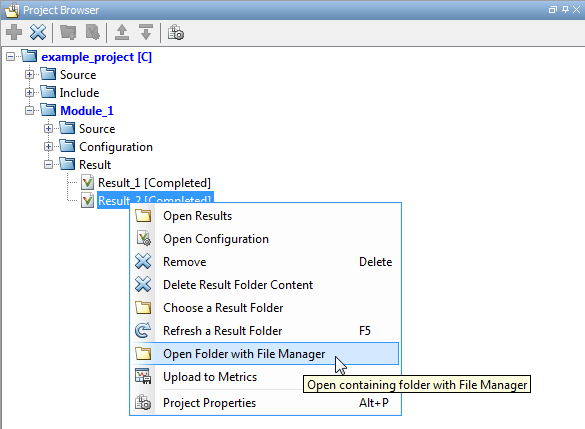
Откройте файл журнала, Polyspace_R20##n_ProjectNameдатаВремяжурнал
Чтобы просмотреть ошибки, просмотрите путем прокрутки файл журнала, запускающийся в конце и работающий назад.
Следующий пример показывает демонстрационную информацию о файле журнала. Ошибка произошла потому что опция C++ - анализатор класса custom= использовался, но анализ не может найти argarg в исходном коде.
----------------------------------------------------------------------
User Program Error: Argument of option -class-analyzer not found.
| Class or typedef MyClass does not exist.
|Please correct the program and restart the verifier.
----------------------------------------------------------------------
-------------------------------------------------------------------
--- ---
--- Verifier has encountered an internal error. ---
--- Please contact your technical support. ---
--- ---
-------------------------------------------------------------------
Failure at: Sep 24, 2009 17:16:26
User time for polyspace-code-prover: 25.6real, 25.6u + 0s
(0gc)
Error: Exiting because of previous error
***
*** End of Polyspace Verifier analysis
***
Stop analysis if a file does not compile (-stop-if-compile-error) | File does not compile